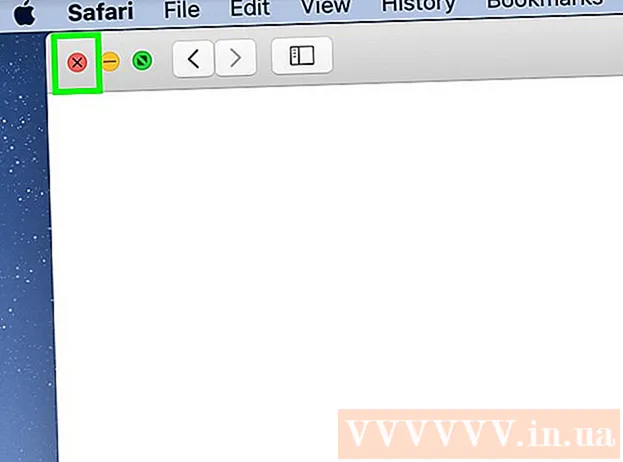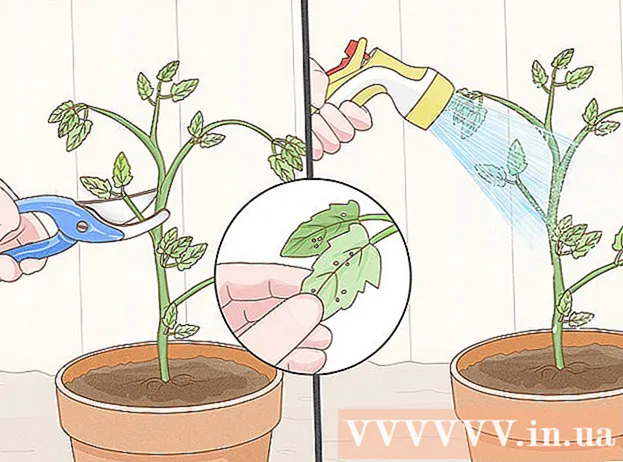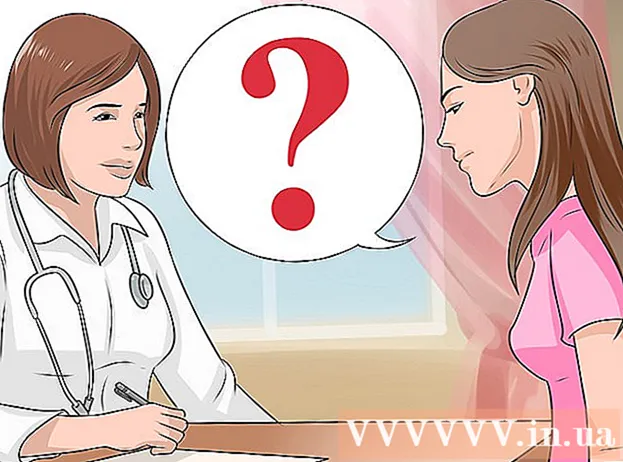Autorius:
Charles Brown
Kūrybos Data:
1 Vasario Mėn 2021
Atnaujinimo Data:
1 Liepos Mėn 2024

Turinys
- Žengti
- 1 būdas iš 5: „Samsung Smart TV“
- 2 metodas iš 5: „LG Smart TV“
- 3 metodas iš 5: „Sony Android Smart TV“
- 4 metodas iš 5: „Apple TV“
- 5 metodas iš 5: „Amazon Fire TV“
- Patarimai
- Įspėjimai
Šis „wikiHow“ parodo, kaip atsisiųsti išmaniosios televizijos programą iš išmaniojo televizoriaus programų parduotuvės.
Žengti
1 būdas iš 5: „Samsung Smart TV“
 Įjunkite televizorių. Atminkite, kad televizorius turi būti prijungtas prie interneto, kad galėtumėte atsisiųsti programas.
Įjunkite televizorių. Atminkite, kad televizorius turi būti prijungtas prie interneto, kad galėtumėte atsisiųsti programas.  Paspauskite nuotolinio valdymo pulto mygtuką Namai. Kai kuriuose nuotolinio valdymo pultuose šis mygtukas turi namo nuotrauką.
Paspauskite nuotolinio valdymo pulto mygtuką Namai. Kai kuriuose nuotolinio valdymo pultuose šis mygtukas turi namo nuotrauką.  Pasirinkite Programos ir paspauskite mygtuką „Pasirinkti“. Naudodamiesi nuotolinio valdymo pulto rodyklių klavišais, pirmiausia slinkite žemyn iki „Programos“, tada naudokite įvairiaspalvį mygtuką „Pasirinkti“.
Pasirinkite Programos ir paspauskite mygtuką „Pasirinkti“. Naudodamiesi nuotolinio valdymo pulto rodyklių klavišais, pirmiausia slinkite žemyn iki „Programos“, tada naudokite įvairiaspalvį mygtuką „Pasirinkti“.  Pasirinkite programos kategoriją. Televizoriaus ekrano viršuje pamatysite skirtukus, tokius kaip „Naujas“ ir „Populiarus“, taip pat „Paieškos“ skirtuką pačiame ekrano viršuje dešinėje.
Pasirinkite programos kategoriją. Televizoriaus ekrano viršuje pamatysite skirtukus, tokius kaip „Naujas“ ir „Populiarus“, taip pat „Paieškos“ skirtuką pačiame ekrano viršuje dešinėje. - Norėdami ieškoti programų pagal pavadinimą, galite naudoti skirtuką „Paieška“.
 Pasirinkite norimą atsisiųsti programą. Tai pateks į programos puslapį.
Pasirinkite norimą atsisiųsti programą. Tai pateks į programos puslapį.  Pasirinkite Diegti ir paspauskite mygtuką „Pasirinkti“. Šis mygtukas yra po programos pavadinimu. Kai tik pasirinksite „Įdiegti“, programa bus pradėta atsisiųsti.
Pasirinkite Diegti ir paspauskite mygtuką „Pasirinkti“. Šis mygtukas yra po programos pavadinimu. Kai tik pasirinksite „Įdiegti“, programa bus pradėta atsisiųsti. - Jei programa nėra nemokama, programos kainą pamatysite čia.
- Atsisiuntę programą galite pasirinkti „Atidaryti“, kad atidarytumėte programą tiesiai iš jos puslapio.
2 metodas iš 5: „LG Smart TV“
 Įjunkite televizorių. Atminkite, kad televizorius turi būti prijungtas prie interneto, kad galėtumėte atsisiųsti programas.
Įjunkite televizorių. Atminkite, kad televizorius turi būti prijungtas prie interneto, kad galėtumėte atsisiųsti programas.  Paspauskite nuotolinio valdymo pulto mygtuką SMART. Tai pateks į pagrindinį puslapį.
Paspauskite nuotolinio valdymo pulto mygtuką SMART. Tai pateks į pagrindinį puslapį.  Pasirinkite profilio piktogramą. Tai yra asmens formos piktograma viršutiniame dešiniajame ekrano kampe.
Pasirinkite profilio piktogramą. Tai yra asmens formos piktograma viršutiniame dešiniajame ekrano kampe.  Įveskite savo LG sąskaitos informaciją ir pasirinkite Prisijungti. Išsami jūsų paskyros informacija apima jūsų el. Pašto adresą ir slaptažodį.
Įveskite savo LG sąskaitos informaciją ir pasirinkite Prisijungti. Išsami jūsų paskyros informacija apima jūsų el. Pašto adresą ir slaptažodį.  Slinkite aukštyn savo televizoriaus nuotolinio valdymo pultu. Tai slinks pagrindinį puslapį į dešinę ir galėsite pamatyti skirtingas programų kategorijas.
Slinkite aukštyn savo televizoriaus nuotolinio valdymo pultu. Tai slinks pagrindinį puslapį į dešinę ir galėsite pamatyti skirtingas programų kategorijas.  Pasirinkite programos kategoriją. Pagrindiniame puslapyje yra kelios kortelės su kategorijų pavadinimais (pvz., „ŽAIDIMŲ PASAULIS“) viršutiniame kairiajame kampe. Jei pasirinksite kategoriją, galėsite pamatyti atitinkamas programas.
Pasirinkite programos kategoriją. Pagrindiniame puslapyje yra kelios kortelės su kategorijų pavadinimais (pvz., „ŽAIDIMŲ PASAULIS“) viršutiniame kairiajame kampe. Jei pasirinksite kategoriją, galėsite pamatyti atitinkamas programas.  Pasirinkite norimą atsisiųsti programą. Tai pateks į programos puslapį.
Pasirinkite norimą atsisiųsti programą. Tai pateks į programos puslapį.  Pasirinkite Diegti. Šis mygtukas yra tiesiai po programos pavadinimu.
Pasirinkite Diegti. Šis mygtukas yra tiesiai po programos pavadinimu. - Jei programa nėra nemokama, vietoje „Įdiegti“ pamatysite kainą.
 Pasirinkite Gerai kai bus paraginta. Tai pradės programą įdiegti. Kai atsisiuntimas bus baigtas, galite pasirinkti „Pradėti“, kur anksčiau programai paleisti turėjo mygtukas „Įdiegti“.
Pasirinkite Gerai kai bus paraginta. Tai pradės programą įdiegti. Kai atsisiuntimas bus baigtas, galite pasirinkti „Pradėti“, kur anksčiau programai paleisti turėjo mygtukas „Įdiegti“.
3 metodas iš 5: „Sony Android Smart TV“
 Įjunkite televizorių. Atminkite, kad televizorius turi būti prijungtas prie interneto, kad galėtumėte atsisiųsti programas.
Įjunkite televizorių. Atminkite, kad televizorius turi būti prijungtas prie interneto, kad galėtumėte atsisiųsti programas.  Paspauskite nuotolinio valdymo pulto mygtuką NAMAI. Tai pateks į pagrindinį jūsų televizoriaus puslapį.
Paspauskite nuotolinio valdymo pulto mygtuką NAMAI. Tai pateks į pagrindinį jūsų televizoriaus puslapį.  Slinkite žemyn iki skilties „Programos“. Atlikite tai braukdami žemyn jutiklio ekrane.
Slinkite žemyn iki skilties „Programos“. Atlikite tai braukdami žemyn jutiklio ekrane.  Pasirinkite Parduotuvė ir palieskite jutiklinį ekraną nuotolinio valdymo pulte. „Parduotuvė“ yra įvairiaspalvė „Google Play“ parduotuvės piktograma, esanti kairiajame „Programų“ skilties kairiajame kampe.
Pasirinkite Parduotuvė ir palieskite jutiklinį ekraną nuotolinio valdymo pulte. „Parduotuvė“ yra įvairiaspalvė „Google Play“ parduotuvės piktograma, esanti kairiajame „Programų“ skilties kairiajame kampe.  Naršykite programose. Galite perbraukti dešinėn, norėdami peržiūrėti programas skirtuke „Pramogos“, arba perbraukite žemyn, kad pasirinktumėte konkretesnę programų kategoriją, pvz., „Žaidimai nuotolinio valdymo pultui“.
Naršykite programose. Galite perbraukti dešinėn, norėdami peržiūrėti programas skirtuke „Pramogos“, arba perbraukite žemyn, kad pasirinktumėte konkretesnę programų kategoriją, pvz., „Žaidimai nuotolinio valdymo pultui“. - Taip pat galite perbraukti aukštyn, kad pasirinktumėte didinamąjį stiklą. Tada įveskite paieškos terminą.
 Pasirinkite norimą atsisiųsti programą ir palieskite nuotolinio valdymo pultą. Tai pateks į programos puslapį.
Pasirinkite norimą atsisiųsti programą ir palieskite nuotolinio valdymo pultą. Tai pateks į programos puslapį.  Pasirinkite DIEGTI ir palieskite nuotolinio valdymo pultą. Ši parinktis yra po programos pavadinimu.
Pasirinkite DIEGTI ir palieskite nuotolinio valdymo pultą. Ši parinktis yra po programos pavadinimu. - Jei programa nėra nemokama, vietoj jos pamatysite kainą.
 Pasirinkite PRIIMTI. Tai dešinėje ekrano pusėje. Pasirinkus tai, programa bus pradėta atsisiųsti į televizorių. Kai tai bus padaryta, galite pasirinkti „ATIDARYTI“, kad patektumėte tiesiai į programą
Pasirinkite PRIIMTI. Tai dešinėje ekrano pusėje. Pasirinkus tai, programa bus pradėta atsisiųsti į televizorių. Kai tai bus padaryta, galite pasirinkti „ATIDARYTI“, kad patektumėte tiesiai į programą
4 metodas iš 5: „Apple TV“
 Įjunkite televizorių. Jei numatytasis įvestis yra „Apple TV“, „Apple TV“ iškart pabus.
Įjunkite televizorių. Jei numatytasis įvestis yra „Apple TV“, „Apple TV“ iškart pabus. - Jums reikės įvesties, jei to dar nepadarėte, kad galėtumėte naudoti „Apple TV“.
- Jei jūsų televizorius neprijungtas prie interneto, galite pridėti programų.
- Negalite pridėti programų prie „Apple TV“, jei tai yra 3-iosios ar senesnės kartos modelis.
 Pasirinkite „App Store“ ir nuotolinio valdymo pulte palieskite jutiklinį ekraną. „App Store“ yra tamsiai mėlyna programa, ant kurios yra baltas raidė „A“. Tai atidarys „App Store“.
Pasirinkite „App Store“ ir nuotolinio valdymo pulte palieskite jutiklinį ekraną. „App Store“ yra tamsiai mėlyna programa, ant kurios yra baltas raidė „A“. Tai atidarys „App Store“. - Jei „iPhone“ naudojate „Apple TV“ programą, pirmiausia turite ją atidaryti.
 Slinkite per „App Store“ esančias programas. Pagal numatytuosius nustatymus „App Store“ įkels „Featured“, kur pamatysite populiarias programas.
Slinkite per „App Store“ esančias programas. Pagal numatytuosius nustatymus „App Store“ įkels „Featured“, kur pamatysite populiarias programas. - Taip pat galite slinkti iki „Paieška“, paliesti vartotojo vadovą ir paliesti programos pavadinimą, kad jos konkrečiai ieškotumėte.
- Pasirinkę skirtuką „Kategorijos“, pamatysite skirtingų kategorijų programas.
 Pasirinkite norimą atsisiųsti programą ir palieskite nuotolinio valdymo pultą. Tai atvers programos puslapį.
Pasirinkite norimą atsisiųsti programą ir palieskite nuotolinio valdymo pultą. Tai atvers programos puslapį. - Jei skirtuke parašyta „Kategorijos“, pirmiausia turite pasirinkti kategoriją.
 Pasirinkite DIEGTI ir palieskite nuotolinio valdymo pultą. Ši parinktis turėtų būti jūsų programos puslapio viduryje. Programa bus atsisiųsta į „Apple TV“.
Pasirinkite DIEGTI ir palieskite nuotolinio valdymo pultą. Ši parinktis turėtų būti jūsų programos puslapio viduryje. Programa bus atsisiųsta į „Apple TV“. - Mokamos programos atveju šis mygtukas rodo programos kainą.
- Gali būti paprašyta jūsų „Apple ID“ slaptažodžio mokamoms programoms.
5 metodas iš 5: „Amazon Fire TV“
 Įjunkite televizorių. Jei jūsų „Fire Stick“ yra numatytoji (arba paskutinį kartą naudota) įvestis, tai atidarys „Amazon Fire TV“ pagrindinį puslapį.
Įjunkite televizorių. Jei jūsų „Fire Stick“ yra numatytoji (arba paskutinį kartą naudota) įvestis, tai atidarys „Amazon Fire TV“ pagrindinį puslapį. - Jei dar to nepadarėte, turėsite pakoreguoti įvestį, kad galėtumėte naudoti „Fire Stick“.
- Jei jūsų televizorius nėra prijungtas prie interneto, negalite pridėti programų.
 Atidarykite šoninę juostą. Norėdami tai padaryti, tiesiog naudokite kairę nuotolinio valdymo pulto apvalaus valdymo disko pusę, kad slinktumėte kairėn, kol šoninė juosta atsidarys iš kairės ekrano pusės.
Atidarykite šoninę juostą. Norėdami tai padaryti, tiesiog naudokite kairę nuotolinio valdymo pulto apvalaus valdymo disko pusę, kad slinktumėte kairėn, kol šoninė juosta atsidarys iš kairės ekrano pusės.  Pasirinkite Programos ir paspauskite mygtuką „Pasirinkti“. Tai yra apvalus mygtukas vairo disko viduryje. „Programos“ rasite maždaug pusiaukelėje šoninėje juostoje.
Pasirinkite Programos ir paspauskite mygtuką „Pasirinkti“. Tai yra apvalus mygtukas vairo disko viduryje. „Programos“ rasite maždaug pusiaukelėje šoninėje juostoje.  Pasirinkite programos filtrą. Galite slinkti žemyn, kad pasirinktumėte, pvz., „Spotlight“ skirtuką ir pamatytumėte siūlomas programas, arba „Top Free“ skirtuką, kad galėtumėte slinkti geriausiai įvertintas nemokamas programas.
Pasirinkite programos filtrą. Galite slinkti žemyn, kad pasirinktumėte, pvz., „Spotlight“ skirtuką ir pamatytumėte siūlomas programas, arba „Top Free“ skirtuką, kad galėtumėte slinkti geriausiai įvertintas nemokamas programas. - Jei norite naršyti tik visose programose, pasirinkite parinktį „Kategorijos“ ir pasirinkite jus dominančią kategoriją.
 Pasirinkite programą ir paspauskite nuotolinio valdymo pulto mygtuką „Pasirinkti“. Tai atvers programos puslapį.
Pasirinkite programą ir paspauskite nuotolinio valdymo pulto mygtuką „Pasirinkti“. Tai atvers programos puslapį.  Pasirinkite Gaukite ir paspauskite nuotolinio valdymo pulto mygtuką „Pasirinkti“. Programos piktogramos apačioje dešinėje turėtumėte pamatyti „Gauti“. Jūsų pasirinkta programa bus pradėta atsisiųsti į „Amazon Fire TV“.
Pasirinkite Gaukite ir paspauskite nuotolinio valdymo pulto mygtuką „Pasirinkti“. Programos piktogramos apačioje dešinėje turėtumėte pamatyti „Gauti“. Jūsų pasirinkta programa bus pradėta atsisiųsti į „Amazon Fire TV“. - Jei programa nėra nemokama, vietoje „Gauti“ pamatysite programos kainą.
- Senesnėse „Amazon Fire TV“ versijose „Get“ gali būti pakeista į „Download“ arba „Install“.
Patarimai
- Kartais sistemos naujinys pašalina tam tikras programas iš jūsų išmaniojo televizoriaus. Tada paprastai galite eiti į programų parduotuvę, kad vėl jas atsisiųstumėte nemokamai.
Įspėjimai
- Skirtinguose išmaniojo televizoriaus modeliuose gali būti šiek tiek kitokios programų atsisiuntimo procedūros, net jei jos yra to paties gamintojo.